如何参与《Steem 指南》的编写(完整整理版)
This post is a contribution to the open source project Steem Handbook. Details could be found in the post Steem Handbook Calls for Support.
《Steem 基础与开发指南》(简称《指南》)是一本正在编写的书稿。自《指南》项目开始以来,先后有很多朋友询问,能不能加入编写工作,如何加入。
这部书稿旨在帮助 steem 新用户入门,同时为高级用户提供参考。书稿由“初级篇”、“中级篇”、“高级篇”三个分册组成,steem cn 区多位作者联合编写。书稿的编写是个长久的工作。任何人都可以加入,来添加本书缺失的内容,或修改和更新已有的内容,或者修改错别字等。
那么,如何加入到书稿的编写工作中呢?本文在已有教程的基础上,做个相对全面的介绍。此外,最好先读一下我们的项目实施纲要,里面详细介绍了项目的来龙去脉,投稿要求和格式,参考资料列表等。
本文会反复提到两个网页:一个是“项目网页”,相当于幕后;一个是“书稿预览网页”,相当于台前。
台前:书稿预览网页
我们写书的书桌:协作平台
《指南》一书的编写模式,在 steem 上史无前例。为了方便理解,我们打个比方。
我们协作写书,好比一张书桌上摆放一个空白本子,好几位作者手里各持一支笔,往这同一个本子里写字。怎样保证他们之间不冲突、不打架?
我们的办法是,先把本子拆成 16 份,每份为 1 章,然后让这些作者各自挑选擅长和喜欢的章节,当然也可以跟别人合写,也可以帮别人涂涂改改。书桌旁边安装摄像机,把编写和修改的过程全部录下来。这样,谁贡献了哪些就很清楚了。
回到现实里,我们选择了 github.com 这张书桌。我们的项目 pzhaonet/steem-guides/ 就好比一个空白本子。打开这个项目,你会看到很多像 01.0.Rmd, 02.0.Rmd 这样的文件,共 16 个,前两位数字就是章节的编号。点击就能打开看里面现有的内容。而其他的文件和文件夹是系统文件,不用理。
那么摄像机在哪里?github 自带摄像机!每个作者所有的修改过程,都会被保存下来!这就是我们选择 github 的主要原因。
为了让 github 知道谁做了什么工作,你需要先在 github 注册。打开 github.com,依次输入你希望用的用户名、你的有效邮箱、你希望下次登录 github 所用的密码,确认就可以了。下面的步骤全部选默认,“Continue”,最后提交(“Submit”)。你的邮箱里面就会收到一封邮件,点击里面的链接来验证邮箱是有效的,就可以了。
下次访问项目主页 https:// github.com/pzhaonet/steem-guides,点击右上角的“sign in ”登录即可。
关于 github 平台的介绍和注册方法,可以进一步阅读 @rileyge 编写的github使用实战演练(文科妹子篇)。
幕后:项目主页
挑选你想编写或修改的章节
打开书稿预览网页 http://steemh.org,看看你想编写或修改哪一章(例如第 2 章),那么在 github 项目主页点击对应的书稿源文件(例如 02.0.Rmd),就打开了源文本。建议你将预览网站跟源文件对照着看,了解一下什么样的源文件能生成什么样的书稿。
下一步,我们对文本进行添加或修改。
添加或修改文字
承接上一步,打开书稿某章源文件后,添加或修改文字的步骤最简单。
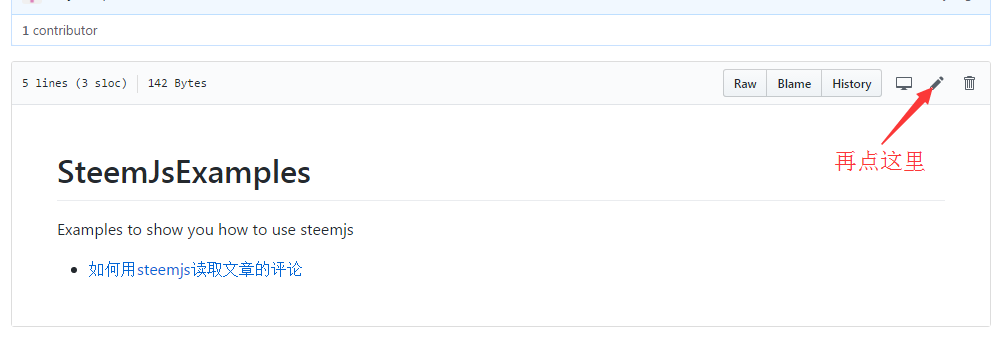
图片来自@rileyge 编写的github使用实战演练(文科妹子篇)
- 点击编辑窗口右上角的铅笔符号。
- 在编辑窗口里添加新文字或修改旧文字。
- 编辑结束后,在底部的 Propose file change 窗口里输入标题(必填)和内容(可不填),用来简要说明一下你修改了什么,然后点击下面的绿色按钮提交。
- 在出现的新窗口上方,点击绿色按钮“Create pull request”(也就是我们常说的 PR)。
- 在新窗口右下角,再点击绿色按钮“Create pull request”。
这样,你的修改就提交到了项目里。剩下的你就不用管了。
关于上述添加和修改文字的演示,可以看 @maiyude 制作的视频教程5分钟学会往《steem 指南》上传书稿(1)。
添加图片
如果你添加和修改时需要插入图片,那么操作稍微复杂一点。先为要插入的图片命名为“章节编号_备注”的格式,例如 02_test.jpg,文件名里不要有中文或任何特殊字符。
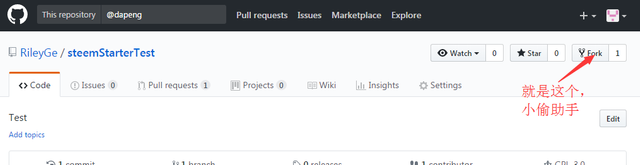
图片来自@rileyge 编写的github使用实战演练(文科妹子篇)
- 在项目主页右上角点击 Fork 按钮,等待一段时间,就把项目复制到了你自己名下。网页会自动切换到你名下的项目主页。以下如无说明,均在你名下的项目里操作。
- 点击 images 文件夹,然后点击右上角的 Upload files 按钮。
- 将图片拖入新窗口的中央。或者点击中央的 choose your files,在弹出的窗口里选择要上传的图片。
- 在下方的 commit changes 栏,输入标题和内容,简要说明你上传了什么,然后点击绿色按钮。
- 跟添加文字类似,在书稿需要插入图片的地方,输入图片的相对路径,如
images/02_test.jpg,保存修改即可。 - 最后,在你名下的项目主页左上角,点击 New pull request。
- 后面的步骤跟添加文字的方法类似,点击绿色按钮“Create pull request”即可。
关于上述添加和修改文字的演示,可以看 @maiyude 制作的视频教程5分钟学会往《steem 指南》上传书稿(2)。
提交之后
书稿在提交 PR 之后,需要以下步骤,才能最终在书稿预览网页上呈现。这些步骤目前由 @dapeng 完成,以下是简略介绍(不需要你来做)。
- 简单审查,看看新文稿是不是三观正确,有没有不当言论。
- 将你提交的修改版跟原文稿合并。如果存在冲突,需要仔细解决冲突。
- 利用软件对源文本进行编译,对编译时产生的错误进行修正,最后生成网页、pdf、epub 三种格式的预览文件。
- 将预览文件上传到 steemh.org 服务器。
高级操作
上面介绍的是参加本书编写的最简单方法,仅用网页浏览器就可以完成,不需要任何其他软件。
当然,你可以使用文本编辑器(如typora),将文稿写好之后再复制粘贴到项目里;可以使用 github 的桌面软件,对项目进行管理。这些高级操作,可以参考以下教程:

本图由 @maiyude 设计
相关链接:
辛苦了,意义深远。
里面有不少的文章就是坛子哥贡献了,多谢支持了。
多谢支持!
恭喜你!您的这篇文章入选 @justyy 今日 (2018-04-07) 榜单 【优秀被错过的文章】, 回复本条评论24小时内领赏,点赞本评论将支持 @dailychina 并增加将来您的奖赏。
Congratulations! This post has been selected by @justyy as today's (2018-04-07) 【Good Posts You May Miss】, Steem On! Reply to this message in 24 hours to get rewards. Upvote this comment to support the @dailychina and increase your future rewards! ^_^
看完这个我想也没什么理由再讲“我不会用github”这样的话了吧…
有,那就是“懒”
急需啊,很详细好好看看
哪里写得不对或不够,欢迎指出。
刚看了一下 到现在16章了
16章是最初就搭好的框架,往里填东西就行了。
coding 似乎更适合
要不要介绍一下,扫扫盲?
啊,@rileyge 这哥们写了很多篇很棒的github教程。这些天都没怎么看到他发文了……
跑去币乎发展了,现在已经是币乎大v了。每天几千块收入
你为啥不去?在这儿当苦逼的副主编,活多钱少。我不去是因为这书是我发起的,走不了。
那个……你还有没有中国身份证?没中国身份证玩不了币乎哦。
有啊
喔,这么牛逼?!难怪都没看到人影,希望他能够在币乎成为大神 :)
鱼哥还是对斯丁密情有独钟,呵呵~
币乎去了,双头发展中。
不过我不看好币乎啊,迟早会闹出删号的事情。
中心化的社区,钱什么时候飞了也不出奇。
但是不妨碍我默默的内容搬砖。
鱼哥眼光独到,选择斯丁密就是最佳的抉择 :)
这个系列的教程非常棒
是啊,我也觉得超完整的,网上也找不到这么详细的教程!
We recommended this post here.